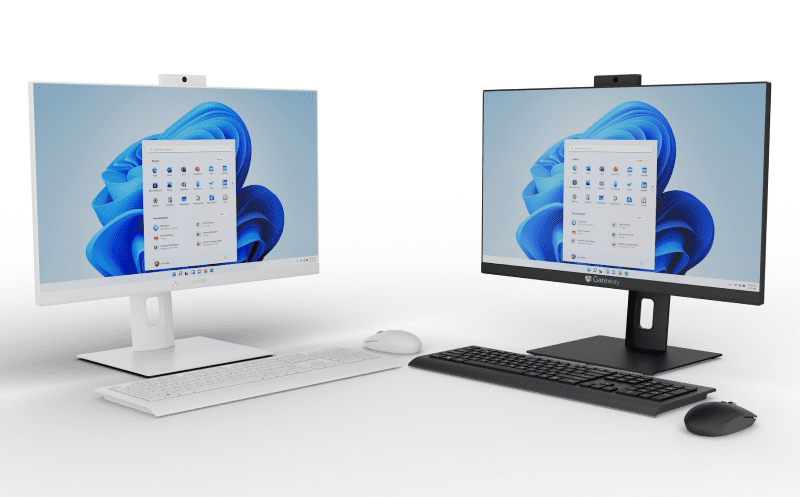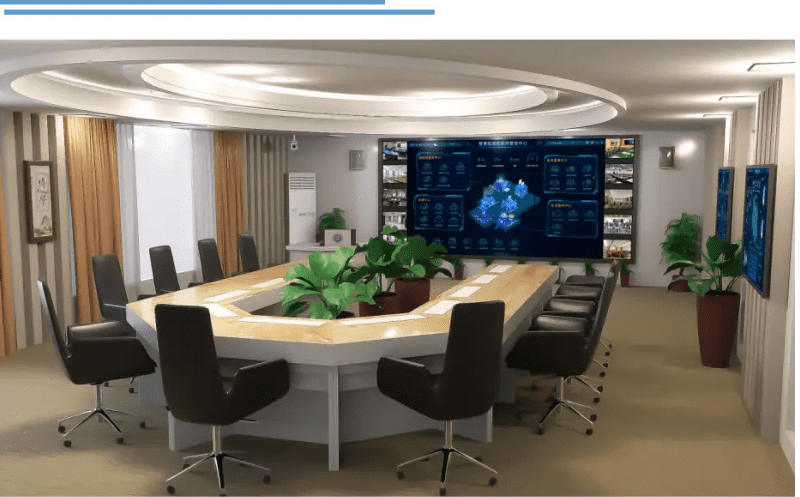1. オールインワン (AIO) デスクトップ コンピューターとは何ですか?
オールインワンコンピュータ(AIO またはオールインワン PC とも呼ばれる) は、中央処理装置 (CPU)、モニター、スピーカーなどのコンピューターのさまざまなコンポーネントを 1 つのデバイスに統合したパーソナル コンピューターの一種です。この設計により、コンピューターのメインフレームとモニターを個別に用意する必要がなくなり、場合によってはモニターにタッチスクリーン機能が搭載されているため、キーボードやマウスの必要性が減ります。オールインワン PC は、従来のタワー型デスクトップに比べて占有スペースが少なく、使用するケーブルも少なくなります。従来のタワー型デスクトップよりも占有スペースが少なく、使用するケーブルの数も少なくなります。
2.オールインワンPCSのメリット
シンプルなデザイン:
コンパクトなデザインでデスクトップスペースを節約します。すべてのコンポーネントが 1 つのユニットに統合されているため、個別のメイン シャーシが不要となり、デスクトップの煩雑さが軽減されます。動きやすく、見た目の美しさやすっきりとしたデザインを重視するユーザーに適しています。
モニターとコンピューターが一体化しているため、画面合わせやデバッグの手間が不要です。ユーザーは、箱から出してすぐに、モニターとホスト コンピューターの互換性について心配する必要はありません。
使いやすさ:
若いユーザーと高齢者の両方に適したオールインワン コンピューターは、インストール プロセスを簡素化します。電源と必要な周辺機器 (キーボードやマウスなど) を接続するだけですぐに使用できるため、面倒なインストール手順は必要ありません。
持ち運びが簡単:
オールインワン PC はスペースをほとんどとらず、統合されたデザインなので移動も簡単です。オフィスの移転や移転の際には、オールインワン PC が便利です。
タッチスクリーンのオプション:
多くのオールインワン コンピューターには、操作をさらに容易にするタッチスクリーンが搭載されています。タッチスクリーンを使用すると、特に描画やデザイン作業など、頻繁にジェスチャを必要とするアプリケーションで、ユーザーが画面上で直接操作できるようになります。
3. オールインワンコンピュータのデメリット
より高い価格:通常、デスクトップよりも高価です。オールインワン コンピューターでは、すべてのコンポーネントが 1 つのデバイスに統合されており、この設計の複雑さと統合により製造コストが高くなります。その結果、消費者は商品を購入する際に、より高い価格を支払う傾向があります。
カスタマイズ性の欠如:
ほとんどの内部ハードウェア (RAM や SSD など) は通常、システム ボードにはんだ付けされているため、アップグレードが困難です。従来のデスクトップと比較すると、オールインワン PC の設計により、ユーザーがハードウェアをカスタマイズしたりアップグレードしたりする能力が制限されます。これは、より多くの電力が必要な場合、ユーザーは 1 つのコンポーネントを単にアップグレードするのではなく、ユニット全体を交換する必要がある可能性があることを意味します。
熱放散の問題:
コンポーネントがコンパクトなため、過熱する傾向があります。オールインワン PC では、すべての主要なハードウェアがモニターまたはドックに統合されており、このコンパクトな設計により放熱が悪くなる可能性があります。高負荷のタスクを長時間実行すると、過熱の問題がコンピューターのパフォーマンスと寿命に影響を与える可能性があります。
修理が難しい:
修理は複雑で、通常はユニット全体を交換する必要があります。オールインワン コンピューターの内部構造はコンパクトであるため、修理には専門のツールとスキルが必要です。平均的なユーザーにとって自分で修理することはほぼ不可能であり、専門の修理業者であっても、問題が発生した場合には、特定のコンポーネントを修理または交換するのではなく、ユニット全体を交換する必要がある場合があります。
モニターはアップグレードできません:
モニターとコンピューターは同一のものであり、モニターを個別にアップグレードすることはできません。これは、モニターに高品質を求めるユーザーにとっては重大な欠点となる可能性があります。モニターのパフォーマンスが低下したり破損した場合、ユーザーはモニターだけを交換することはできず、オールインワン コンピューター全体を交換する必要があります。
内部コンポーネントのアップグレードの難しさ:
AiO の内部コンポーネントは、従来のデスクトップに比べてアップグレードまたは交換が困難です。従来のデスクトップは通常、標準化されたコンポーネント インターフェイスと、ユーザーがハード ドライブ、メモリ、グラフィックス カードなどのコンポーネントを簡単に交換できる開けやすいシャーシを備えて設計されています。一方、AiO では、内部のアップグレードとメンテナンスがより複雑になります。また、コンパクトな設計と特殊なコンポーネントのレイアウトのため高価です。
4.オールインワンコンピュータを選択する際の考慮事項
コンピュータの使用:
ブラウジング: 主にインターネットのブラウジング、ドキュメントの作成、またはビデオの視聴に使用する場合は、より基本的な構成のオールインワン PC を選択してください。このタイプの使用では、必要なプロセッサ、メモリ、およびグラフィックス カードが少なくなり、通常は日常の基本的なニーズを満たすだけで済みます。
ゲーム: ゲームの場合は、高性能グラフィックス カード、高速プロセッサ、大容量メモリを搭載したオールインワンを選択してください。ゲームではハードウェア、特にグラフィック処理能力に対する要求が高いため、オールインワンに十分な冷却能力とアップグレードの余地があることを確認してください。
クリエイティブな趣味:
ビデオ編集、グラフィック デザイン、3D モデリングなどのクリエイティブな作業に使用する場合は、高解像度のディスプレイ、強力なプロセッサ、および大量のメモリが必要です。一部の特定のソフトウェアには高いハードウェア要件があり、選択した MFP がこれらの要件を満たすことができることを確認する必要があります。
モニターのサイズ要件:
実際の使用環境に合わせて適切なモニターサイズをお選びください。狭いデスクトップスペースには 21.5 インチまたは 24 インチのモニターが適していますが、より広いワークスペースやマルチタスクのニーズには 27 インチ以上のモニターが必要な場合があります。優れた視覚体験を確保するには、適切な解像度 (1080p、2K、または 4K など) を選択してください。
オーディオおよびビデオ技術には次のものが必要です。
内蔵カメラ: ビデオ会議やリモートワークが必要な場合は、HD カメラが内蔵されたオールインワンを選択してください。
スピーカー: 内蔵の高品質スピーカーは、より優れたオーディオ体験を提供し、ビデオ再生、音楽鑑賞、またはビデオ会議に適しています。
マイク: 内蔵マイクにより、音声通話や録音が簡単に行えます。
タッチスクリーン機能:
タッチスクリーン操作により操作が容易になり、描画、デザイン、インタラクティブなプレゼンテーションなど、頻繁にジェスチャを必要とするアプリケーションに特に適しています。タッチスクリーンの応答性とマルチタッチのサポートを考慮してください。
インターフェース要件:
HDMIポート:
外部モニターやプロジェクターに接続するためのもので、マルチスクリーン ディスプレイや拡張ディスプレイを必要とするユーザーに特に適しています。
カードリーダー: 写真家やメモリカードのデータを頻繁に読み取る必要があるユーザーに適しています。
USB ポート: 外部デバイスの接続を容易にするために、必要な USB ポートの数と種類 (USB 3.0 または USB-C など) を決定します。
DVD または CD-ROM コンテンツを再生する必要があるかどうか:
ディスクを再生または読み取る必要がある場合は、光学ドライブを備えたオールインワンを選択してください。現在、多くのデバイスには光学ドライブが内蔵されていないため、必要な場合は代替として外付け光学ドライブを検討してください。
ストレージのニーズ:
必要な保管スペースを評価します。大量のファイル、写真、ビデオ、または大規模なソフトウェアを保存する必要がある場合は、大容量のハード ドライブまたはソリッド ステート ドライブを選択してください。
外部バックアップドライブ:
バックアップおよび拡張ストレージに追加の外部ストレージが必要かどうかを検討してください。
クラウド ストレージ サービス: いつでもどこでもデータにアクセスしてバックアップするためのクラウド ストレージ サービスの必要性を評価します。
5.オールインワンパソコンを選ぶ人に最適
- 公共の場所:
教室、公共図書館、共有コンピューター室、その他の公共の場所。
- 内務省:
スペースが限られているホームオフィスユーザー。
- 簡単なショッピングとセットアップ体験を求めているユーザー:
簡単なショッピングとセットアップ体験を求めるユーザー。
6. 歴史
1970 年代: Commodore PET などのオールインワン コンピューターが 1970 年代後半に普及しました。
1980 年代: Osborne 1、TRS-80 Model II、Datapoint 2200 など、この形式の業務用パーソナル コンピューターが一般的でした。
ホーム コンピューター: 多くのホーム コンピューター メーカーは、マザーボードとキーボードを 1 つの筐体に統合し、テレビに接続しました。
Apple の貢献: Apple は、1980 年代半ばから 1990 年代初頭のコンパクト Macintosh や 1990 年代後半から 2000 年代の iMac G3 など、人気のあるオールインワン コンピュータをいくつか発売しました。
2000 年代: オールインワン デザインではフラット パネル ディスプレイ (主に LCD) が使用され始め、徐々にタッチスクリーンが導入されました。
最新のデザイン: 一部のオールインワンでは、システム サイズを削減するためにラップトップ コンポーネントを使用していますが、ほとんどは内部コンポーネントでアップグレードしたりカスタマイズしたりすることはできません。
7. デスクトップ PC とは何ですか?
意味
デスクトップ PC (パーソナル コンピュータ) は、いくつかの個別のコンポーネントで構成されるコンピュータ システムです。通常、スタンドアロン コンピュータ メインフレーム (CPU、メモリ、ハード ドライブ、グラフィックス カードなどの主要なハードウェア コンポーネントを含む)、1 つ以上の外部モニタ、およびキーボード、マウス、スピーカーなどのその他の必要な周辺機器で構成されます。デスクトップ PC は、家庭、オフィス、学校などさまざまな場所で、基本的な事務処理から、高性能なゲームやプロのワークステーション用途まで、幅広い目的で広く使用されています。
モニター接続
デスクトップ PC のモニターはケーブルを介してホスト コンピューターに接続する必要があります。一般的な接続方法には次のようなものがあります。
HDMI (高解像度マルチメディア インターフェイス):
一般的に最新のモニターをホスト コンピューターに接続するために使用され、高解像度のビデオとオーディオの送信をサポートします。
ディスプレイポート:
特に複数の画面が必要なプロフェッショナル環境で、高解像度ディスプレイに広く使用されている高性能ビデオ インターフェイス。
DVI (デジタル ビデオ インターフェイス):
デジタル ディスプレイ デバイスの接続に使用され、主に古いモニターやホスト コンピューターで一般的です。
VGA (ビデオ グラフィックス アレイ):
アナログ信号インターフェース。主に古いモニターとホスト コンピューターの接続に使用されますが、徐々にデジタル インターフェースに置き換えられています。
周辺機器の購入
デスクトップ PC では、キーボード、マウス、その他の周辺機器を別途購入する必要がありますが、これらはユーザーのニーズや好みに応じて選択できます。
キーボード: メカニカル キーボード、メンブレン キーボード、ワイヤレス キーボードなど、使用習慣に合ったキーボードの種類を選択します。
マウス: 用途に応じて、有線または無線マウス、ゲーミングマウス、オフィスマウス、デザイン特殊マウスを選択します。
スピーカー/ヘッドフォン: より良い音質体験を提供するには、オーディオのニーズに応じて、適切なスピーカーまたはヘッドフォンを選択する必要があります。
プリンタ/スキャナ: ドキュメントを印刷およびスキャンする必要があるユーザーは、適切な印刷デバイスを選択できます。
ネットワーク機器: コンピュータがインターネットに安定して接続できるようにするためのワイヤレス ネットワーク カード、ルーターなど。
さまざまな周辺機器を選択して組み合わせることで、デスクトップ PC はさまざまな使用ニーズに柔軟に適応し、パーソナライズされたエクスペリエンスを提供できます。
8. デスクトップコンピュータの利点
カスタマイズ性
デスクトップ コンピューターの最大の利点の 1 つは、高度なカスタマイズ性です。ユーザーは、ニーズや予算に応じて、プロセッサー、グラフィックス カード、メモリ、ストレージなどのさまざまなコンポーネントから選択できます。この柔軟性により、デスクトップ コンピュータは、基本的なオフィス作業から高性能ゲームやプロのグラフィック デザインまで、幅広いニーズを満たすことができます。
簡単なメンテナンス
デスクトップ コンピュータのコンポーネントは通常、モジュール設計になっているため、取り外しや交換が簡単です。ハードドライブの損傷やグラフィックスカードの故障など、コンポーネントに障害が発生した場合、ユーザーはコンピュータシステム全体を交換することなく、そのコンポーネントを個別に交換できます。これにより、修理費用が削減されるだけでなく、修理時間も短縮されます。
低コスト
オールインワン PC と比較すると、デスクトップ PC は通常、同じパフォーマンスの場合のコストが低くなります。デスクトップコンピュータのコンポーネントは自由に選択できるため、ユーザーは予算に応じて最もコスト効率の高い構成を選択できます。さらに、デスクトップ コンピュータは、新しいデバイスに一度に多額の費用を投資することなく、時間をかけて個々のコンポーネントをアップグレードできるため、アップグレードとメンテナンスのコストも低くなります。
より強力に
デスクトップ コンピュータにはスペースの制限がないため、ハイエンドのグラフィックス カード、マルチコア プロセッサ、大容量メモリなどのより強力なハードウェアを搭載できます。これにより、デスクトップ コンピューターは、複雑なコンピューティング タスクの処理、大規模なゲームの実行、および高解像度のビデオ編集において優れた性能を発揮します。さらに、デスクトップ コンピュータには通常、USB ポート、PCI スロット、ハード ドライブ ベイなどの拡張ポートが多数装備されているため、ユーザーはさまざまな外部デバイスを簡単に接続して機能を拡張できます。
9. デスクトップコンピュータの欠点
コンポーネントは別途購入する必要があります
オールインワン コンピューターとは異なり、デスクトップ コンピューターのコンポーネントは個別に購入して組み立てる必要があります。これは、コンピュータ ハードウェアに詳しくない一部のユーザーにとっては困難を引き起こす可能性があります。さらに、適切なコンポーネントを選択して購入するには、ある程度の時間と労力が必要です。
より多くのスペースを占有します
デスクトップ コンピュータは通常、大きな本体ケース、モニタ、およびキーボード、マウス、スピーカーなどのさまざまな周辺機器で構成されます。これらのデバイスを設置するにはある程度のデスクトップ スペースが必要なため、デスクトップ コンピュータ全体の設置面積が大きくなり、スペースが限られている作業環境には適していません。
動きにくい
デスクトップ コンピューターは、そのサイズと重量のため、頻繁に移動するのには適していません。対照的に、オールインワン PC やラップトップは移動や持ち運びが簡単です。オフィスの場所を頻繁に移動する必要があるユーザーにとって、デスクトップ コンピュータは利便性が低い可能性があります。
10. オールインワン PC とデスクトップ PC の選択
オールインワン コンピューターまたはデスクトップ コンピューターの選択は、個人のニーズ、スペース、予算、パフォーマンスの組み合わせに基づいて行う必要があります。以下にいくつかの提案を示します。
スペースの制約:
ワークスペースが限られており、デスクトップを整理整頓しておきたい場合は、オールインワン PC が良い選択です。モニターとメインフレームを統合し、ケーブルと設置面積を削減します。
予算:
予算が限られており、コストパフォーマンスに優れたものを購入したい場合は、デスクトップ PC の方が適しているかもしれません。適切な構成を使用すると、比較的低コストで高いパフォーマンスを得ることができます。
パフォーマンスのニーズ: 大規模なゲーム、ビデオ編集、プロのグラフィック デザインなどの高性能コンピューティング タスクが必要な場合、拡張性とハードウェア構成により、デスクトップ コンピューターの方がこれらのニーズを満たすのに適しています。
使いやすさ:
コンピューター ハードウェアに詳しくないユーザーや、すぐに使える便利なエクスペリエンスを求めるユーザーにとっては、オールインワン PC の方が適しています。インストールも使用も簡単です。
将来のアップグレード:
将来的にハードウェアをアップグレードしたい場合は、デスクトップ PC を選択することをお勧めします。ユーザーは、デバイスの寿命を延ばすために、必要に応じてコンポーネントを段階的にアップグレードできます。
11.よくある質問
オールインワン デスクトップ PC のコンポーネントをアップグレードできますか?
ほとんどのオールインワン デスクトップ コンピューターは、大規模なコンポーネントのアップグレードには適していません。 CPU やグラフィックス カードはコンパクトで統合されているため、アップグレードが不可能であるか、非常に困難であることがよくあります。ただし、一部の AIO では RAM またはストレージのアップグレードが可能な場合があります。
オールインワンデスクトップ PC はゲームに適していますか?
AIO は、軽いゲームや要求の少ないゲームに適しています。一般に、AIO には統合グラフィック プロセッサが搭載されていますが、そのパフォーマンスはゲーム専用デスクトップ グラフィック カードほどではありません。ただし、専用のグラフィックス カードと高性能ハードウェアを搭載したゲーム用に設計された AIO もあります。
複数のモニターをオールインワン デスクトップ コンピューターに接続できますか?
複数のモニターを接続できるかどうかは、特定のモデルとそのグラフィックス機能によって異なります。一部の AIO には追加のモニターに接続するための複数のビデオ出力ポートが付属していますが、多くの AIO にはビデオ出力オプションが限られており、通常は HDMI または DisplayPort ポートのみです。
オールインワン デスクトップ コンピューターのオペレーティング システム オプションは何ですか?
オールインワン デスクトップ コンピューターは通常、Windows や Linux など、従来のデスクトップ コンピューターと同じオペレーティング システム オプションを提供します。
オールインワン デスクトップ PC はプログラミングやコーディングに適していますか?
はい、AIO はプログラミングやコーディングのタスクに使用できます。ほとんどのプログラミング環境では、AIO に収容できる処理能力、メモリ、ストレージが必要です。
オールインワン デスクトップ コンピューターはビデオ編集やグラフィック デザインに適していますか?
はい、AIO はビデオ編集やグラフィック デザインのタスクに使用できます。AIO は通常、リソースを大量に消費するソフトウェアを処理するのに十分な処理能力とメモリを備えていますが、プロレベルのビデオ編集やグラフィック デザイン作業の場合は、高パフォーマンスのプロセッサを選択することをお勧めします。専用グラフィックス カードとより強力なプロセッサを搭載した最終 AIO モデル。
オールインワン デスクトップ コンピューターではタッチスクリーン ディスプレイが一般的ですか?
はい、多くの AIO モデルにはタッチスクリーン機能が付いています。
オールインワン デスクトップ コンピューターにはスピーカーが内蔵されていますか?
はい、ほとんどの AIO にはスピーカーが内蔵されており、通常はディスプレイ セクションに統合されています。
オールインワン デスクトップ PC はホーム エンターテイメントに適していますか?
はい、AIO は、映画、テレビ番組、ストリーミング コンテンツの視聴、音楽の視聴、ゲームなどを行うための優れたホーム エンターテイメント ソリューションとなります。
オールインワン デスクトップ PC は中小企業に適していますか?
はい、AIO は中小企業に最適です。コンパクトで省スペースのオフィス設計を採用しており、日常のビジネスタスクを処理できます。
オールインワン デスクトップ PC をビデオ会議に使用できますか?
通常、AIO にはカメラとマイクが内蔵されており、ビデオ会議やオンライン会議に最適です。
AIO は従来のデスクトップ コンピューターよりもエネルギー効率が高いですか?
一般に、AIO は従来のデスクトップ コンピューターよりもエネルギー効率が高くなります。 AIO は複数のコンポーネントを 1 つのユニットに統合するため、全体的な消費電力が少なくなります。
ワイヤレス周辺機器を AIO デスクトップ コンピュータに接続できますか?
はい、ほとんどの AIO には、互換性のあるワイヤレス デバイスを接続するための Bluetooth などのワイヤレス接続オプションが組み込まれています。
オールインワン デスクトップ PC はデュアル システム ブートをサポートしていますか?
はい、AIO はデュアル システム ブートをサポートしています。 AIO のストレージ ドライブをパーティション化し、各パーティションに異なるオペレーティング システムをインストールできます。
The All-in-One PCs we produce at COMPT are significantly different from the above computers, most notably in terms of application scenarios. COMPT’s All-in-One PCs are mainly used in the industrial sector and are robust and durable.Contact for more informationzhaopei@gdcompt.com
投稿日時: 2024 年 6 月 28 日